Wordの基本機能
Wordを使いこなすために、文書ウィンドウにあるツールバーや記号の意味を理解しておきましょう。ここでは、Wordの基本的な機能について解説した記事をまとめています。
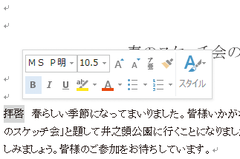
Wordの画面に表示されるミニツールバーの機能と活用方法
Wordで文字を選択したときに表示される「ミニツールバー」を使えば、[ホーム]タブに切り替えずに文字を太字にしたり色を付けたりできます。
- ミニツールバーを非表示にする方法
- 現在表示中のページ数を確認する方法
- 前後のページがつながって表示されたときの対処方法
- 画面上に表示されるグレーの四角形は何?
- 改行位置が分かるように段落記号を表示する方法
- 画面に便せんのような横線を表示する方法
- 画面にルーラーを表示する方法
- 行番号を表示する方法
- 画面に原稿用紙のマス目を表示する方法
- 特定の範囲だけに行番号を表示する方法
- 好きな位置で改ページする方法
- 2つの文書を並べて表示する方法
文字を入力する
Wordの基本である文字入力。ここでは文字入力の操作についてや、入力モードなどを切り替える方法について解説します。
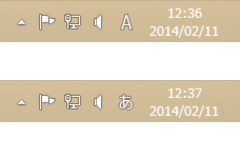
Wordで現在入力できる文字を確認する方法
[ひらがな]や[半角英数]など、Wordで文字を入力するときの入力モードは、Windowsの通知領域で確認できます。
- ローマ字入力とかな入力を切り替える方法
- テンキーを押しても数字が入力できないときは
- ノートパソコンでキーを押すと数字が表示されてしまうときは
- WordやExcelで英字を常に大文字で入力する方法
- 表示されるマウスポインターの意味は?
- 1行の左端と右端に文字を入力する方法
- 文字を入力すると前の文字が消えるときの対処方法
- 表示される赤や青の波線は?
- ローマ字入力で「っ」「ゃ」「ゅ」「ょ」を入力する方法
- キーボードにない特殊な記号を入力する方法
- WordやExcelで半角スペースを簡単に入力する方法
- WordやExcelで直前に入力した文字を繰り返し入力する方法
- ®(マルアール)や©(マルシー)を簡単に入力する方法
- 今日の日付を自動的に入力する方法
- 部首や画数から文字を探す方法
- 読みの分からない文字を手書きで入力する方法
- 分数などの数式を入力する方法
- 「麗春の候~」などの季節のあいさつ文を簡単に入力する方法
- サンプル文書を一瞬で入力する方法
文字を変換する
入力した文字が正しく変換できなかったり、入力したい変換候補が出てこなかったりする場合があります。ここでは、文字変換に関する疑問を解決します。
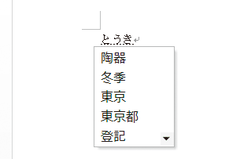
Wordで使えるIMEの「予測入力」機能とは
Windows 8から加わった、IME(日本語入力プログラム)の予測入力をWordで活用しましょう。
- 文字を変換するときの単語の長さを変更する方法
- 変換するときに同音異義語の意味を調べる方法
- 変換候補の一覧をすばやく切り替える方法
- 一度確定した文字を再変換する方法
- 英字の先頭だけを簡単に大文字に変換する方法
- 一度にたくさんの変換候補を表示する方法
- 確定済みの英小文字を大文字に変換する方法
- 「☆」や「※」などの記号を簡単に入力する方法
- 「51」以上の丸付き数字を入力する方法
- 郵便番号から住所を入力する方法
- Windowsの郵便番号辞書を最新にする方法
- 会社名や氏名などのよく使う文字列を簡単に変換できるようにする方法
用紙設定のワザ
Wordでは、用紙のサイズや向きなどを目的に合わせて変更できます。ここでは、用紙設定の方法やテクニックを解説します。
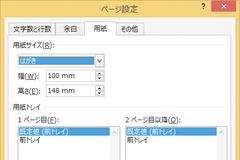
Wordでいつも使っている用紙サイズを登録する方法
Wordでは[ページ設定]ダイアログボックスの[用紙]タブで、既定の用紙サイズを設定できます。




